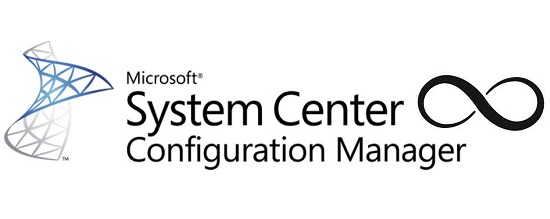SCCM sunucusunda Recovery işlemleri yapmanız gereken nadir durumlar ve zamanlar olabilir. Bizim senaryomuzda süreç şöyle gelişti. SCCM sunucusunun Computer Accountu Domain Controlller üzerinden silindi. Domain Controller sunucusunda ise Default olarak açık gelmeyen Recycle Bin Özelliği de açılmayı unutulduğu için J dolayısıyla Computer Account’u geri getirmek için biraz uğraşmak gerekiyordu. Ben kendi izlediğim ve kısa çözüm olan pratik yolu aşağıda resimlerle ve açıklamalı olarak paylaşacağım. Her zaman için silme işlemlerinden önce yedek almayı veya DC üzerinde obje silecekseniz Active Directory Recycle Bin özelliğinin açık olduğunu teyit etmenizde yarar var.
İşlemlerimize başlayalım.
Aşağıdaki resimde göreceğiniz üzere SCCM sunucusunun çalıştığı Server’ın Computer objesi silindiğine yönelik SCCM açılamayacağına dair uyarı veriyor. İlgili Sunucuya Cached credentials ile logon olsanız dahi SCCM yazılımını çalıştıramayacaksınız.

Resim-1
Hızlıca işlemlere devam edelim, Active Directory Users and Computers üzerinde SCCM sunucunun silinen computer accountuyla aynı isimde yeni bir Computer Account oluşturalım.
Biz bu işleme Prestaged diyoruz.
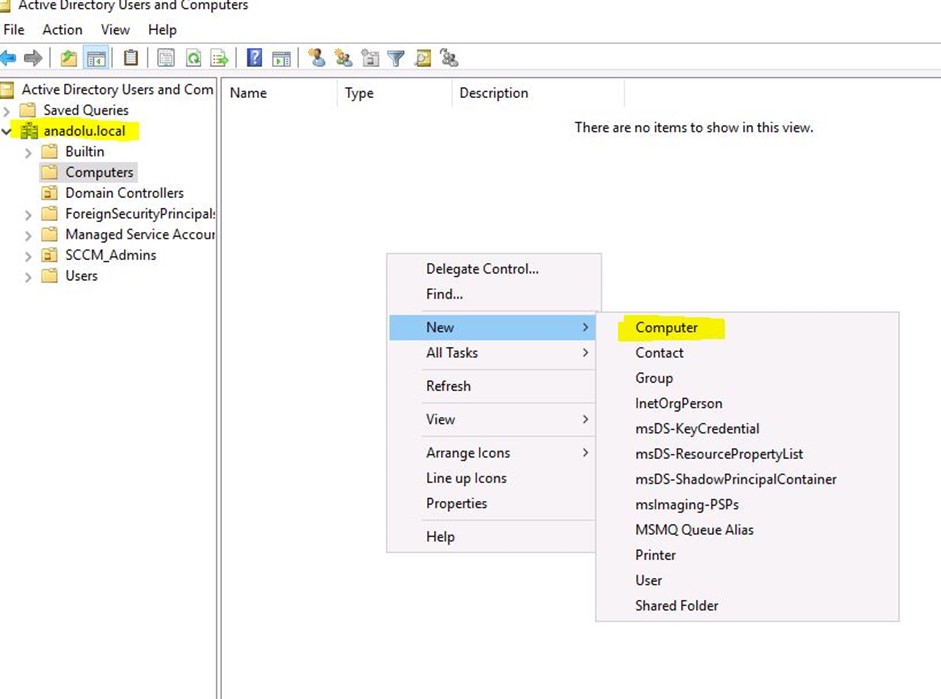
Resim-2

Resim-3
Computer Accountu oluşturduktan sonra ADSIEdit aracıyla işlemlerimize devam edeceğiz.
ADSIEDIT toolu açalım.

Resim-4
Connection kuralım. Ardından, System > System Management Container’ının olduğu alana kadar gelelim. Bildiğiniz üzere SCCM / MECM kurulumunda System Management konteynerını oluşturuyoruz.

Resim-5
System management Properties tabına eriştiğimizde üstte göreceğiniz üzere SID’si görünen ama ismi Unknown olan Account mevcut. İşte bu account bizim SCCM sunucumuzun silinen computer accountu. Seçip Remove edelim.
Silinen Computer Accountu remove ettikten sonra Add seçimi ile ilerleyelim ve yeni oluşturmuş olduğumuz Aynı isimdeki SCCM computer accountumuzu DC üzerinden bularak ekleyelim.

Resim-6
Ekledikten sonra Advanced tabını tıklayalım.

Resim-7
Edit seçimi ilerleyelim. Ayarlarımızı aşağıdaki şekilde tamamlayalım. Yani SCCM sunucumuzun Computer objesine Full kontrol vermiş bulunuyoruz.

Resim-8
Geriye kalan tek işlemimiz mevcut. O da Domain ile bağlantısı kopmuş SCCM sunucuyu Workgroup ortamına alıp tekrar Domaine joıin etmek.
Devamına SCCM konsolun sorunsuz açıldığını göreceksiniz.
SCCM sunucu ve konsolu açıldıktan sonra Discovery’leri tekrar çalıştırmanızı öneririm. Özellikle System Discovery kısmını. Çünkü SCCM sunucunun ismi aynı kaldı fakat silinen computer objesini aynı isimle tekrar oluşturduğumuz için yeni bir GUID atandı. Bunu keşfetmesi için.

Resim-9
Bu konuyla ilgili sorularınızı alt kısımda bulunan yorumlar alanını kullanarak sorabilirsiniz.
Referanslar
TAGs: sccm recovery, sccm süreklilik, sccm yönetimi,sccm recovery işlemleri